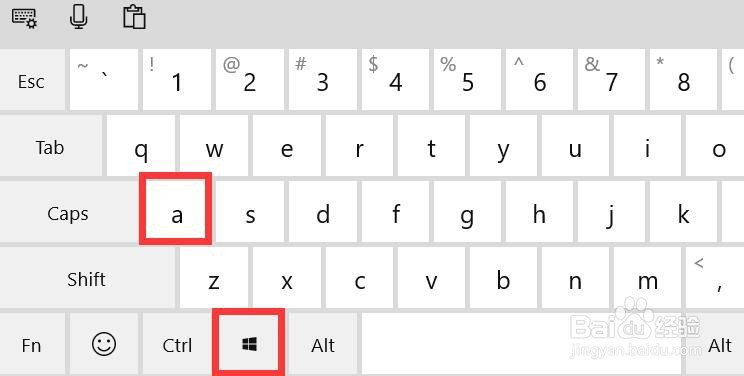1、如图所示,首先我鼠标右击桌面从其弹出的扩展面板中选择个性化选项。

2、接下来,从打开的WINDOWS设置界面中,我们开启护眼模式即可。

3、当然,我们也可以对护眼模式开始的时间以及其他的强度等参数进行设置。
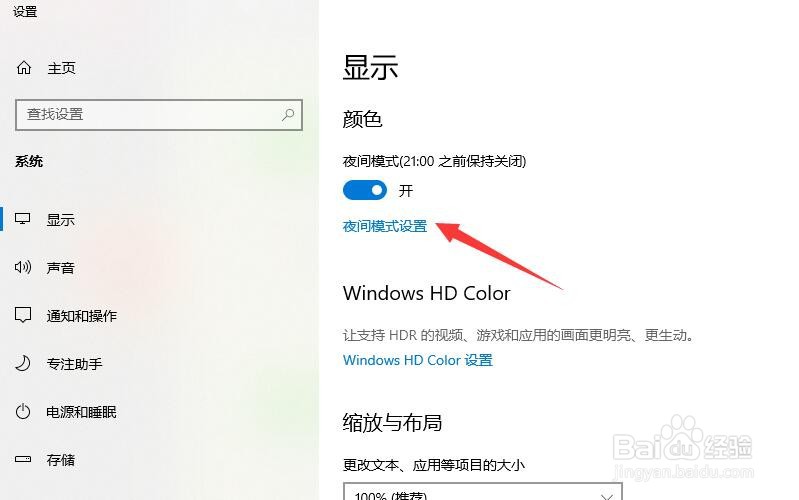
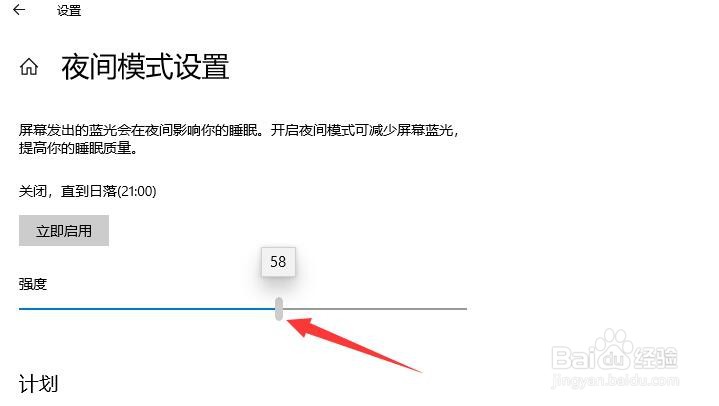
4、如图所示,我们还可以对护眼模式添加一种自动执行效果,在特定的时间段,自动开启护眼模式。
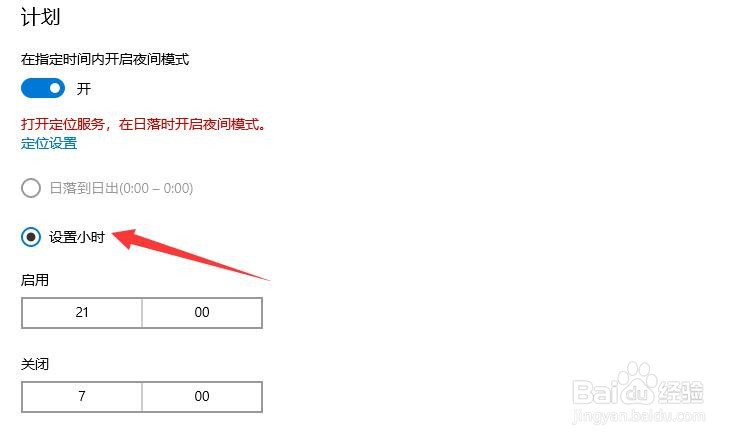
5、除了以上方法之后,我们也可以在通知栏中找到如图所示的护眼功能选项。

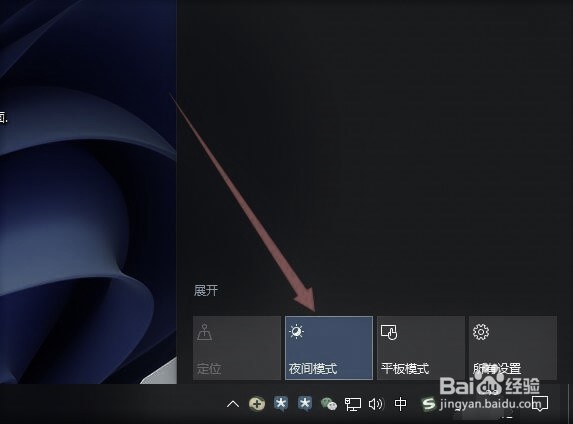
6、除此之外,我们也可以用键盘相应的按键来实现护眼模式的开启操作,如图所示,我们按相应的组合键即可。
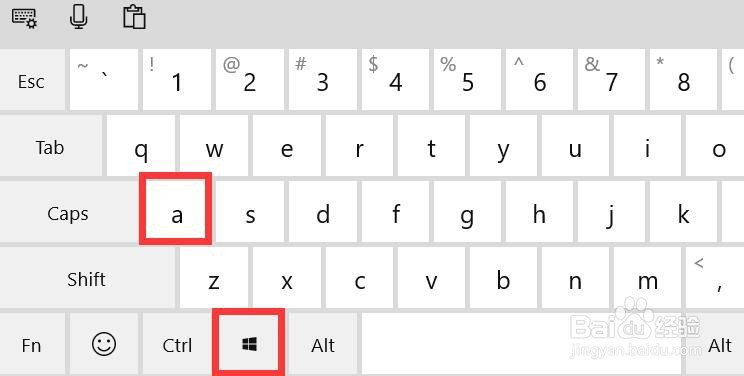
时间:2024-10-26 14:33:45
1、如图所示,首先我鼠标右击桌面从其弹出的扩展面板中选择个性化选项。

2、接下来,从打开的WINDOWS设置界面中,我们开启护眼模式即可。

3、当然,我们也可以对护眼模式开始的时间以及其他的强度等参数进行设置。
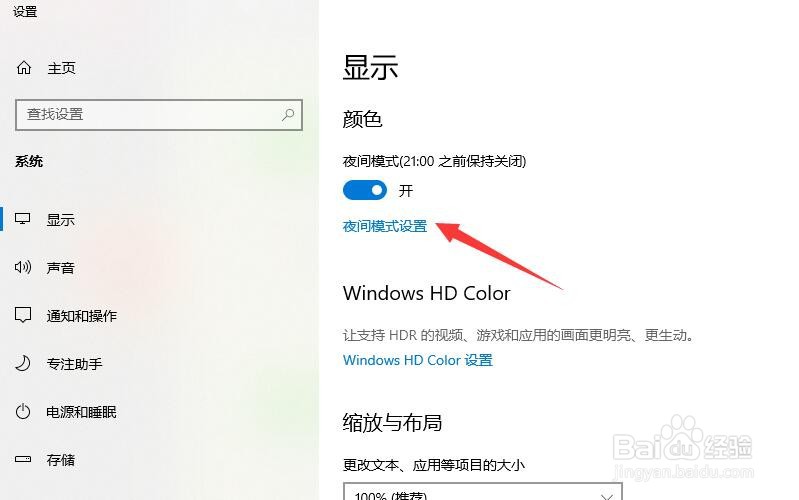
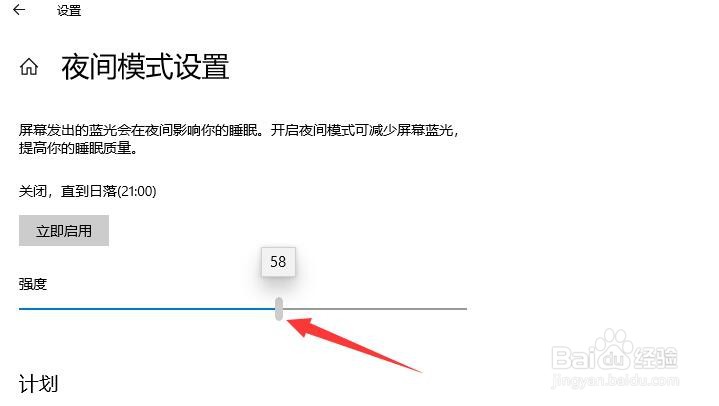
4、如图所示,我们还可以对护眼模式添加一种自动执行效果,在特定的时间段,自动开启护眼模式。
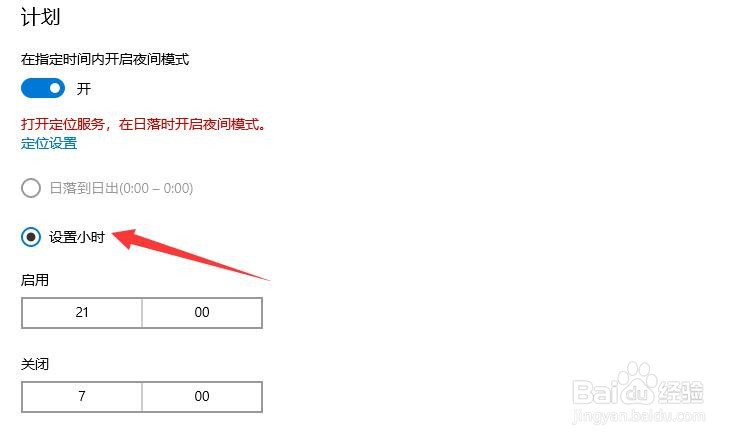
5、除了以上方法之后,我们也可以在通知栏中找到如图所示的护眼功能选项。

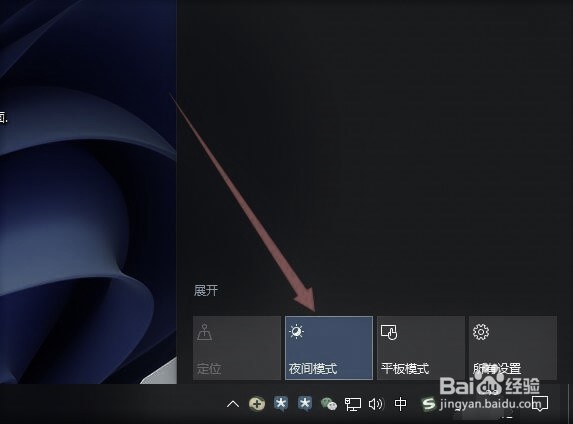
6、除此之外,我们也可以用键盘相应的按键来实现护眼模式的开启操作,如图所示,我们按相应的组合键即可。